Jak dodawać artykuły i newsy na Tweaks.pl
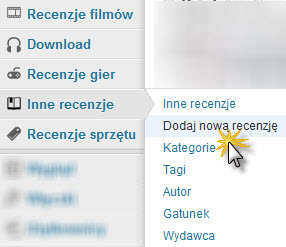
Dodawanie artykułów na stronie może sprawić wiele problemów osobie niewprawionej w posługiwaniem się WordPressem. Dziś przedstawię Wam metodykę dodawania nowych artykułów, porad, newsów czy minirecenzji na Tweaks.pl
Jak zalogować się do portalu Tweaks.pl?
- Musisz posiadać konto na naszym forum komputerowym – wybierz zarejestruj się, aby utworzyć nowe konto. Nie zapomnij aktywować konta poprzez pocztę e-mail. Sama rejestracja nie zajmie Ci dłużej niż 20 sekund.
- Gdy już masz utworzone konto na forum wejdź do Panelu Administracyjnego na portalu. Kliknij Zaloguj i wpisz nazwę użytkownika i hasło z forum. Jeśli wszystko pójdzie w porządku ujżysz Panel Administracyjny portalu Tweaks.pl
Co mogę dodać, a czego nie wolno zamieszczać na portalu Tweaks.pl?
W chwili obecnej umożliwiamy dodanie takich artykułów jak: porady, newsy, felietony, recenzje sprzętu, filmów, książek, czasopism, muzyki i porównania sprzętu. Zabronione są artykuły odnośnie hakerstwa, pozycjonowania konkretnych firm(tzw. farmy artykułów) i innych niezgodnych z Polskim Prawem i Polityką serwisu Tweaks.pl
Jak utworzyć artykuł i dodać poprawnie na stronę? Poradnik występować, będzie w kilku punktach.
Zatem co musi znajdować się w tej opcji?
Spis treści:
- Odpowiedni tytuł, który zachęci użytkownika do przeczytania artykułu.
- Wstęp, czyli zapoznanie czytelnika z tematyką artykułu.
- Treść artykułu, którą pragniemy umieścić.
- Tagi: słowa kluczowe, które charakteryzują dany artykuł.
- Ikona wpisu: miniaturka przedstawiająca o czym jest artykuł.
- Korzystanie z Edytowa Wizualnego.
Dodanie artykułu
W zależności od treści jaką chcemy opublikować musimy wybrać odpowiednią opcję z menu:
- wstawianie felietonu, artykułu, porady, newsa – wybierz: Wpisy -> Dodaj Nowy
- wstawianie recenzji sprzętu użytkownika – wybierz: Recenzje sprzętu -> Dodaj nową recenzję
- wstawianie opisu pliku – wybierz: Download -> Dodaj nową recenzję
- wstawianie recenzji, solucji gry – wybierz: Recenzje gier -> Dodaj nową recenzję
- wstawianie recenzji czasopisma bądź książki – wybierz: Inne recenzje -> Dodaj nową recenzję
- wstawianie recenzji filmu – wybierz: Recenzje filmów -> Dodaj nową recenzję
Tytuł
- W przypadku recenzji wystarczy Recenzja lub Test XYZ, gdzie XYZ to nie tylko nazwa producenta, ale też model.
- Dla porad tytuł musi wiernie odzwierciedlać treść porady i być łatwo identyfikowalny z zawartością porady.
- W przypadku newsów i felietonów mamy nieograniczone możliwości, im bardziej ciekawy tytuł tym większa szansa, że ktoś zechce przeczytać nasz news.
Edytor Wizualny
Edytor wizualny służy do pisania artykułu i jego formatowania bez znajomości języka HTML. Oczywiście docelowy artykuł jest w języku stron internetowych, ale za sprawą edytora wizualnego my tego nie widzimy. W prawym rogu ekranu wybierz: Edytor Wizualny, aby przełączyć tryb wyświetlania treści:
Wstęp
Wbrew pozorom to drugi po tytule najważniejszy tekst, który zobaczy potencjalny czytelnik przed wejściem do konkretnego artykułu. Składa się z 3 – 4 zdań opisujących zagadnienie. W przypadku artykułów czy newsów można spróbować zainteresować użytkownika zadając pytanie – na które odpowiemy w treści artykułu. Wstęp kończymy tagiem „Więcej” (skrót Alt+Shift+T):
Redagowanie treści – odpowiednie przygotowanie wpisu.
Artykuł powinien być podzielony na wstęp, rozwinięcie i zakończenie, czyli podsumowanie. Każda część powinna się rozpocząć od nowego akapitu. Treść dzielimy na Nagłówki i akapity.
W nagłówku powinien się znaleźć opis akapitu, czyli: Parametry XYZ, Wygląd zewnętrzny XYZ, Procedura testowania, Testy wydajności XYZ, Opinia XYZ. Nagłówki tworzymy wybierając z menu Akapit – Nagłówek 2. Nagłówki dalsze(3,4,5) poprawiają czytelność artykułu, rozbijając treść na jeszcze mniejsze partie, a nagłówek 1 jest zarezerwowany na tytuł artykułu, który jest tworzony automatycznie przez WordPress. Po zakończeniu pisania nagłówka klikamy Enter, aby rozpocząć zdanie od nowego akapitu. Akapity tworzymy przyciskiem Enter, a zdania w jednym akapicie z nowej linii – Enter+Shift. Najważniejsze elementy pogrubiamy, dzięki czemu tekst jest czytelniejszy i łatwiej nam znaleźć słowa kluczowe, szczególnie dla czytelnika którego interesuje tylko jedno zagadnienie poruszane w artykule.
Poniżej przedstawiam wam, jak wyglądać ma poprawny artykuł:
Dodawanie obrazków
To najtrudniejszy element początkującego redaktora. Wbrew pozorom niepoprawne dodanie obrazka może bardzo łatwo zaszkodzić, dlatego proszę o uważne przeczytanie tego akapitu i dostosowanie się do dyrektyw:
- Rozmiar obrazka – obrazek nie powinien być większy niż 1280×800 lub mniejszy niż 640×480. Zbyt duży obrazek długo się ładuje i zawiera dużo miejsca na serwerze.
- Format obrazka – zapisany plik powinien być skompresowany, nie może to być w żadnym wypadku format BMP(znany z Windowsowego Painta). Najlepiej jak jest to JPG(stratna kompresja – gorsza jakość obrazka), GIF(bezstratna kompresja, ale obsługuje tylko 256 kolorów na raz) lub PNG(bezstratna kompresja). JPG pasuje do zdjęć robionych aparatem cyfrowym, GIF i PNG do zrzutów ekranu, przy czym GIF zajmuje mniej miejsca, gdy obrazek jest bardziej szczegółowy lub gdy tło jest niejednorodne. Warto potestować zapisywanie plików w różnych formatach.
- Nazwa obrazka – tytuł obrazka podajemy ze spacjami i bez polskich liter, tytuł zawsze musi odzwierciedlać to co jest na obrazku, jeśli robimy np. wynik testu 3D Mark dla naszej kart graficznej to nazwa obrazka powinna zawierać właśnie informacje odnośnie programu i karty graficznej, która została zrecenzowana np. 3DMark 2011 AMD Radeon 7770.jpg
Obrazek wstawiamy klikając Wyślij/Wstaw. W Tytule wpisujemy zawartość obrazka, w polu Tekst alternatywny – tagi pasujące do obrazka, a w polu Etykieta – treść widoczna pod obrazkiem.
Ikona wpisu
Ikona wpisu, czyli obrazek który pojawi się przy artykule na stronie głównej i w kategorii artykułu.
Biblioteka mediów
Tutaj szukamy ikon, które już ktoś wcześniej dodał. Najpewniej są to marki różnych produktów czy ich logotypy jak Microsoft, Opera, Firefox etc. Wystarczy wpisać nazwę pliku, aby znaleźć odpowiednią zawartość.
Kategoria wpisu
W prawym panelu na stronie mamy możliwość wyboru kategorii newsa, artykułu etc., tagów czy ikony wpisu. W przypadku działu recenzje sprzętu wybieramy tylko kategorię minirecenzje, a nie kategorię główną, która jest zarezerwowana dla Redakcji Tweaks.pl
Tagi, słowa kluczowe
Tagi to bardzo ważny element artykułu, bo pozwala łączyć podobne treści i wyświetlać je pod artykułem jako powiązane artykuły. Tagi powinny się składać z max. 3 słów opisujących trafnie problematykę artykułu. W przypadku recenzji, newsów sprzętu może to być: nazwa producenta, model sprzętu, kategoria sprzętu – ale różna od głównej kategorii(jeśli artykuł został dodany do działu: klawiatury nie wolno dodać tagu „klawiatury”). Dla porad unikamy tagów o takim samym tytule jak kategoria oraz ogólnikowych tagów jak „Windows”, „porada”, „Microsoft”. W newsach wskazane jest podanie tagów będących „rozbiciem” tytułu, czyli np. Nowości od Asusa na Targach Game Arena zamieszczamy tagi: Game Arena, Asus, targi gier etc.
Ocena i inne dodatkowe pola artykułu
Zobacz tabelę: „Przewodnik po portalu Tweaks.pl – Artykuły”, aby zapoznać się z dodatkowymi polami artykułu. Najważniejsze z nich:
- Rating – ocena artykułu od 0 do 5 z dokładnością do 0.5 (dajemy kropkę zamiast przecinka w ocenie!)
- Logo – logo producenta
Zapisywanie zmian i podgląd artykułu
Wybierz: „Podejrzyj wpis„, aby zobaczyć artykuł na stronie. Wybierz: Zapisz szkic, aby zapisać artykuł i przesłać go do Redakcji Tweaks.pl
Spis treści: Jak dodawać artykuły i newsy na Tweaks.pl

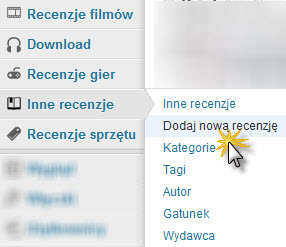
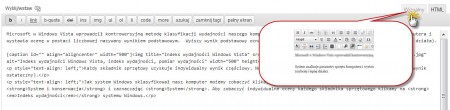
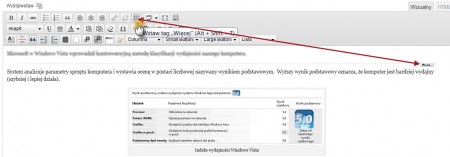
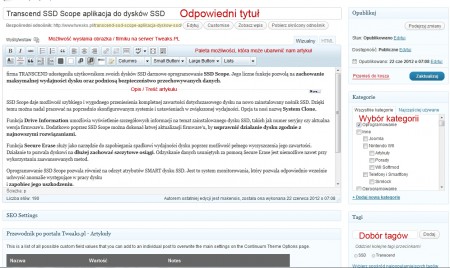
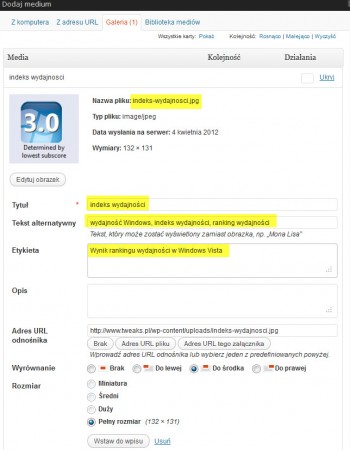
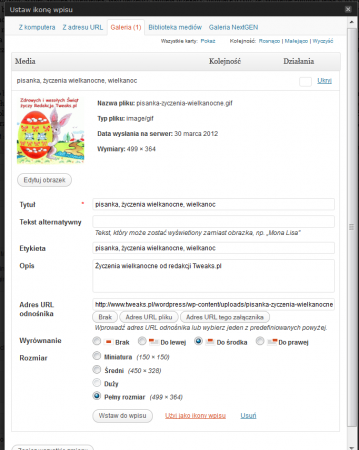

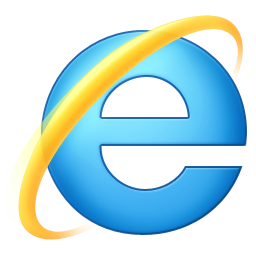
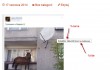


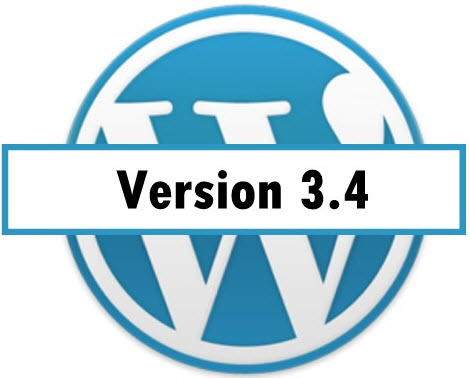
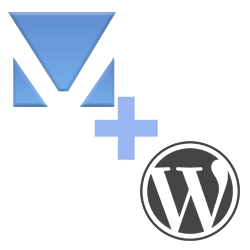
Nie powiem, dość odważny krok 😉